- ホーム
- Android™ 14の新機能
- Android 14で変わること
Android 14で変わること
Android のバージョンアップを行うと、バージョンが14に変更されます。それに伴い、操作性が向上し、アプリの操作にも変更が加えられます。
ここでは、バージョンアップ後の変更ポイントを簡単に説明します。
- テキストやデザインの変更について
- eSIMについて
- SDカードのフォーマットについて
- 電源メニューについて
- 初期設定について
- Google アカウントの作成/ログインについて
- Gboardについて
- ロック画面について
- マルチウインドウについて
- ショートカットの追加について
- ウィジェットについて
- 画面上部(ステータスバー)のアイコンについて
- クイック設定パネルについて
- アプリに必要な許可について
- 搭載アプリについて
- Clip Nowについて
- 音声操作の設定について
- USB接続について
- 端末設定について
テキストやデザインの変更について
本機のテキストのサイズやレイアウト、ボタンや表示、文字や背景などの色が一部変更されます。
eSIMについて
eSIMをダウンロード/消去したり、eSIMの有効/無効を切り替えたりするときの画面のデザインや操作が一部変更されます。
SDカードのフォーマットについて
SDカードをフォーマットするときの、画面のレイアウトやデザイン、操作が変更されます。
ホーム画面で![]() (設定)
(設定)![]() ストレージ
ストレージ![]() このデバイス
このデバイス![]() SDカード
SDカード![]()
![]()
![]() フォーマット
フォーマット![]() フォーマット
フォーマット![]() フォーマット
フォーマット![]() 完了と操作してください。
完了と操作してください。
電源メニューについて
画面ロック解除用のパターン/ロックNo.(PIN)/パスワードを設定している場合や、指紋認証機能を利用している場合、電源メニューにロックダウンが表示されるようになります。
ロックダウンをタップすると、ロック画面に通知が表示されなくなり、ロック解除延長や指紋認証機能を利用した画面ロック解除が利用できなくなります。設定した画面ロック解除方法(パターン/ロックNo.(PIN)/パスワード)で画面ロックを解除すると、ロックダウンを無効にできます。
初期設定について
画面のデザインや操作、項目が一部変更されます。画面に従って、各項目を設定してください。
Google アカウントの作成/ログインについて
画面のデザインや操作、項目が一部変更されます。画面に従って、各項目を設定してください。
Gboardについて
画面のレイアウトやデザイン、操作、項目が一部変更されます。
使用できるキーボードの種類に五十音が追加されます。
設定項目が一部変更されます。詳細設定がプライバシーに変更されます。アプリについて/ヘルプとフィードバックが追加されます。
ツールバーが変更されます。詳しくは、「Gboardの変更について」を参照してください。
ロック画面について
ロック画面に表示される電話着信やメール受信、アプリからの通知を1回タップすると、詳細を確認したり、内容を利用したりできるようになります。
ロック画面の時計やアイコンについて設定できます。
ロック画面で通知などがない場所をロングタッチ![]() タップして変更すると操作してください。
タップして変更すると操作してください。
ロック下部の画面を左右にフリックすると、ロック画面に表示される時計のフォントを変更できます。
時計の色とサイズをタップすると、ロック画面に表示される時計の色や大きさを設定できます。画面に従って操作してください。
ショートカット![]() 左ショートカット/右ショートカットと操作して設定したいショートカットをタップすると、ロック画面下部に表示されるショートカットアイコンを設定できます。
左ショートカット/右ショートカットと操作して設定したいショートカットをタップすると、ロック画面下部に表示されるショートカットアイコンを設定できます。
ショートカットアイコンからアプリや機能を起動するには、アイコンをロングタッチしてください。
- ホーム画面で
 (設定)
(設定) ディスプレイ
ディスプレイ ロック画面
ロック画面 ショートカットと操作しても設定できます。画面に従って操作してください。
ショートカットと操作しても設定できます。画面に従って操作してください。
マルチウインドウについて
上に分割が分割画面に変更されます。
ショートカットの追加について
ホーム画面にショートカットを追加する操作が変更されます。
アプリ一覧画面でアプリをロングタッチし、「ホーム画面に追加」までドラッグ![]() ホーム画面の追加したい位置までドラッグと操作してください。
ホーム画面の追加したい位置までドラッグと操作してください。
- 右端までドラッグすると、シートを1枚増やしてショートカットを追加できます。
ウィジェットについて
ウィジェットが一部変更されます。
詳しくは、「ウィジェットの変更について」を参照してください。
画面上部(ステータスバー)のアイコンについて
![]() (アプリの更新通知)が
(アプリの更新通知)が![]() に変更されます。
に変更されます。
![]() (データ送信)が
(データ送信)が![]() に変更されます。
に変更されます。
![]() (バッテリーセーバー設定中)が
(バッテリーセーバー設定中)が![]() に変更されます。
に変更されます。
![]() (マナーモード(ミュート)設定中)が
(マナーモード(ミュート)設定中)が![]() に変更されます。
に変更されます。
クイック設定パネルについて
ニアバイシェアがクイック共有に変更されます。
QR コードスキャナをタップしてQRコードを読み取ったあとの画面のレイアウトやデザインが変更されます。画面に従って操作してください。
セキュリティとプライバシーが追加され、セキュリティに関する通知や、アクセス権限の許可状況などを確認できます。
そのほかの操作や項目が一部変更されます。
アプリに必要な許可について
アプリなどを起動したときに、アプリにアクセスを許可する写真と動画を個別に選択できるようになります。写真と動画を選択をタップしたあと、画面に従って操作してください。
- アプリによっては利用できないことがあります。
搭載アプリについて
アプリアイコンや画面のレイアウト、デザインが一部変更されたり、操作や項目が変更されるアプリがあります。
詳しくは、「搭載アプリの変更について」を参照してください。
Clip Nowについて
スクリーンショットを撮る操作が一部変更されます。
画面の左上(右上)の角をロングタッチしたあと、バイブレータが動作したら指を離してください。
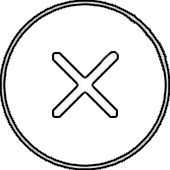 に指を合わせて離すと、スクリーンショットをキャンセルできます。
に指を合わせて離すと、スクリーンショットをキャンセルできます。
音声操作の設定について
画面のデザインや操作、項目が一部変更されます。画面に従って、各項目を設定してください。
USB接続について
本機をパソコンなどに接続したときに表示される画面のレイアウトや項目が一部変更されます。
「USB のコントロール」/「ファイル転送オプション」が表示されなくなります。表示するには、ステータスバーを下にフリックして通知パネルを開く![]() このデバイスを USB で充電中
このデバイスを USB で充電中![]() このデバイスを USB で充電中と操作してください。
このデバイスを USB で充電中と操作してください。
- ホーム画面で
 (設定)
(設定) 接続設定
接続設定 USBと操作しても表示されます。
USBと操作しても表示されます。
端末設定について
設定項目の一部が変更されます。
詳しくは、「端末設定の変更について」を参照してください。